u盘提示格式化怎么办 u盘提示格式化解决方法
发布时间:2017-03-31 15:10:12作者:知识屋
u盘是一款小巧方便携带的移动设备,很多用户都使用它,但有用户把u盘插进电脑打开时,却发现提示需要格式化,那么遇到u盘提示格式化怎么办?接下来就给大家介绍u盘提示格式化解决方法。

u盘提示格式化解决方法:
1、当出现此类错误时,我们首先需要做的就是备份u盘中的数据。建议大家使用u盘修复之类的工具来备份u盘数据。大家可下载“FINALRECOVERY汉化版”软件来备份u盘中的重要数据。
2、插入u盘,运行数据恢复软件。在打开的程序首页界面中,点击“高级恢复”项。
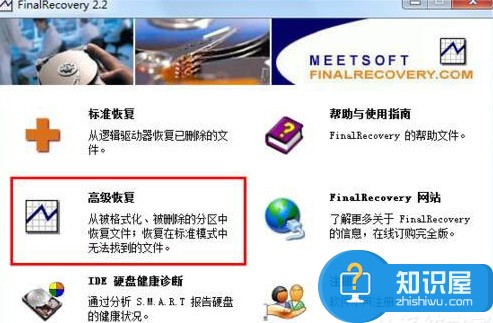
3、接着在程序主界面中,点击u盘所在盘符,并在弹出的窗口中选择“正常扫描”项。
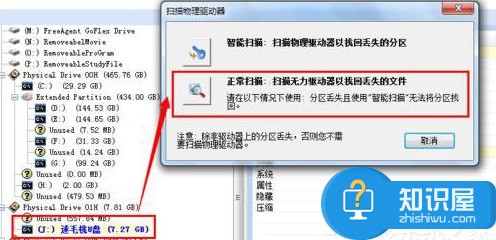
4、待扫描完成后,勾选要进行备份的数据,点击“恢复”按钮,并选择保存位置即可完成u盘数据的备份。

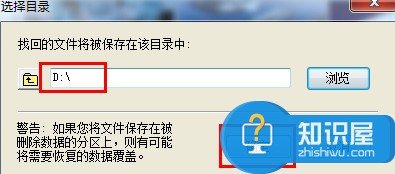
u盘提示格式化的解决方法就分享到这,建议大家对u盘进行修复,需要先保存里面的资料,以免丢失。
(免责声明:文章内容如涉及作品内容、版权和其它问题,请及时与我们联系,我们将在第一时间删除内容,文章内容仅供参考)
相关知识
软件推荐
更多 >-
1
 一寸照片的尺寸是多少像素?一寸照片规格排版教程
一寸照片的尺寸是多少像素?一寸照片规格排版教程2016-05-30
-
2
新浪秒拍视频怎么下载?秒拍视频下载的方法教程
-
3
监控怎么安装?网络监控摄像头安装图文教程
-
4
电脑待机时间怎么设置 电脑没多久就进入待机状态
-
5
农行网银K宝密码忘了怎么办?农行网银K宝密码忘了的解决方法
-
6
手机淘宝怎么修改评价 手机淘宝修改评价方法
-
7
支付宝钱包、微信和手机QQ红包怎么用?为手机充话费、淘宝购物、买电影票
-
8
不认识的字怎么查,教你怎样查不认识的字
-
9
如何用QQ音乐下载歌到内存卡里面
-
10
2015年度哪款浏览器好用? 2015年上半年浏览器评测排行榜!


















































